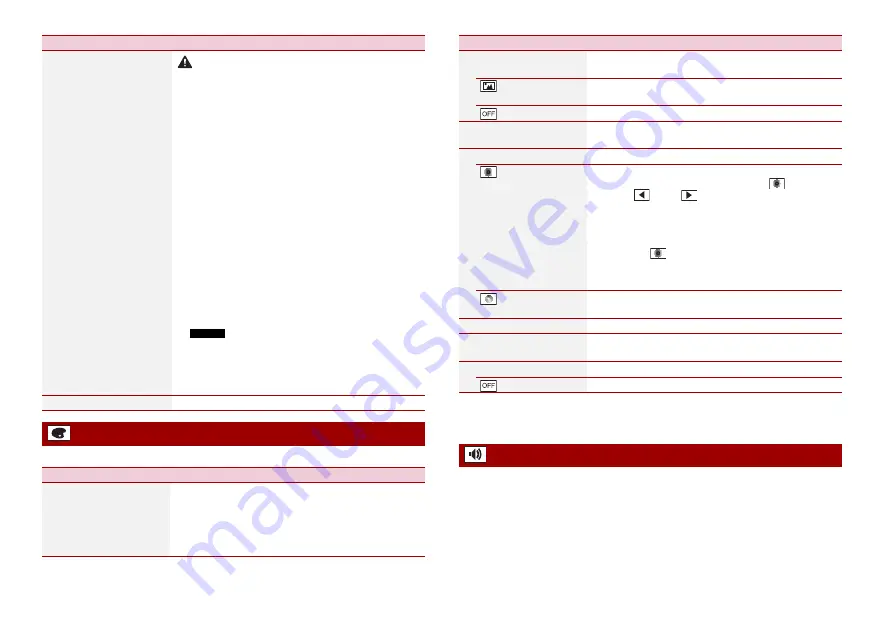
42
Ptbr
Os itens de menu variam de acordo com a fonte.
[Atualização de Firmware]
CUIDADO
•
O dispositivo de armazenamento USB para atualização deve
conter apenas o arquivo correto de atualização.
•
Nunca desligue este produto, desconecte o dispositivo de
armazenamento USB enquanto o firmware está sendo
atualizado.
•
É possível atualizar o firmware somente quando o veículo
estiver parado e o freio de estacionamento ativado.
1
Efetue o download dos arquivos de atualização do
firmware para seu computador.
2
Conecte um dispositivo de armazenamento USB vazio
(formatado) em seu computador e, em seguida,
localize o arquivo de atualização correto e copie-o
para o dispositivo de armazenamento USB.
3
Conecte seu dispositivo de armazenamento USB a
este produto (página 26).
4
Desative a fonte (página 18).
5
Exibir a tela de configuração [Sistema] (página 37).
6
Toque em [Informações do sistema].
7
Toque em [Atualização de Firmware].
8
Toque em [Continue].
Siga as instruções na tela para terminar a atualização de
firmware.
NOTAS
•
Esse produto reinicializará automaticamente após a
atualização de firmware ser concluída se a atualização for
bem-sucedida.
•
Se uma mensagem de erro aparecer na tela, toque na tela e
execute os passos acima novamente.
[Licença]
Exibir a licença de código aberto.
Configurações do tema
Item de menu
Descrição
[Fundo de Tela]
[Home] [AV]
Selecione o papel de parede a partir dos itens predefinidos
neste produto ou imagens originais através do dispositivo
externo.
O papel de parede pode ser configurado a partir das
seleções para a tela do menu inicial e da tela de operação
de AV.
Item de menu
Descrição
*1 Consulte Fonte de imagem estática (página 29).
*2 Pode visualizar a tela do menu inicial ou a tela de operação AV, tocando em [Home] ou em [AV]
respetivamente.
Os itens de menu variam de acordo com a fonte. Alguns dos itens do menu ficam
indisponíveis quando o volume está definido para silêncio.
Exibição predefinida
Selecione a exibição de plano de fundo predefinida
desejada.
(personalizada)*1
Exibe a imagem de exibição do plano de fundo importado
do dispositivo de armazenamento externo.
(desligado)
Oculta a exibição do plano de fundo.
[Iluminação]*2
Selecione uma cor da iluminação a partir da lista de cores
ou crie uma cor definida.
Teclas coloridas
Selecione a cor predefinida desejada.
(personalizada)
Exibe a tecla para personalizar a cor de iluminação.
Para personalizar a cor definida, toque em
e, depois,
toque em
ou em
para ajustar o brilho e o nível de
vermelho, verde e azul para criar a cor favorita.
Para armazenar a cor personalizada na memória, toque
sem soltar em [Memo] e a cor personalizada ficará
disponível na configuração de iluminação seguinte,
pressionando .
DICA
Também pode ajustar o tom da cor, arrastando a barra de cor.
(arco-íris)
Alterne gradualmente entre as cores predefinidas na
sequência.
[Tema]*2
Selecione a cor de tema.
[Relógio]
Selecione o estilo do relógio a partir da imagem
predefinida.
Imagens predefinidas
Selecione o estilo predefinido desejado para o relógio.
(desligado)
Oculta a exibição do relógio.
Configurações de áudio
Item de menu
Descrição
Summary of Contents for AVH-ZL5150BT
Page 69: ...69 En English ...
Page 209: ...71 Ptbr Português B ...
Page 210: ...72Ptbr ...
Page 211: ...73 Ptbr Português B ...
Page 212: ... 2018 PIONEER CORPORATION All rights reserved CRD5063 C RD ...
















































